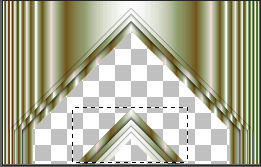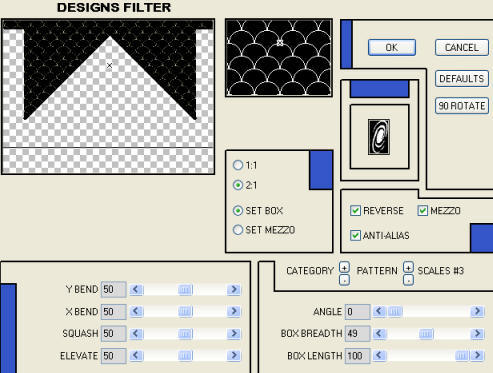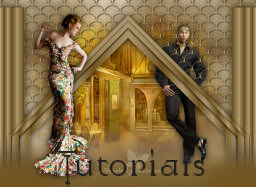|
TOP FLERTE Material
1.- Abrir uma transparência 1024x550px; 2.- Preencher com gradiente Linear, A 90, R 15; 3.- Select all, modify, contract 120px; 4.- Effects, drop shadow, 0, 0, 80, 40, preto; 5.- Select Invert; 6.- Effects, distortion effects, Punch, 100, repetir o drop shadow; 7.- Repetir o item 6 mais duas vezes; 8.- Emboss 3, selection invert, deletar, select none; 9.- Image, canvas size, 1024x650, 0, 100, 0, 0; 10.- Geometric effects, skew, 45, Vertical, repeat; 11.- Reflection Effects, rotating mirror, H 0, Rotation 180, reflect; 12.- Deletar o triangulo que se formou na borda inferior; 13.- Selection procurar mj_teto_2, deletar, select none; 14.- Image, canvas size, 1024x750px, 30, 70, 0, 0; 15.- Com a magic wand, selecionar a transparência superior; 16.- Selection, modify, expand 5px; 17.- Add new layer, arrange, send to bottom; 18.- Preencher com uma cor sólida, select none; 19.- Plugin Andromeda, Designs, configuração a seguir: 20.- Plugin Transparecy, eliminate black; 21.- Com a magic wand, clicar na parte inferior (sombra) deletar; 22.- Select none, Emboss 3, drop shadow, 1, 1, 100, 1, preto; 23.- Ativar a layer 1, drop shadow 0, 0, 80, 40, preto; 24.- Layers, mergir visível; 25.- Layers, add new layer, arrange, send to bottom; 26.- Preencher esta layer com uma das cores da sua gradiente; 27.- Plugin MurA's Meister, cloud, mudando apenas as cores; 28.- Selection select all, add new layer; 29.- Ativar o misted, copiar e colar dentro da seleção; 30.- Select none, com a ferramenta mover, suba um pouco a imagem; 31.- Na layer merged a primeira, aplicar mask border, 2 ou 3 se necessário; 32.- Layers, merge group; 33.- Tirar a visibilidade da layer e mergir visível as 2 de baixo; 34.- Nesta layer que acabamos de mergir, aplicar a mask border 2 vezes, merge group; 35.- Tornar visível a primeira layer; 36.- Layers, add new layer, arrange send to bottom; 37.- Preencher com cor sólida, a mesma cor do item 26; 38.- Ativar os tubes, copiar e colar, como no exemplo; 39.- Aplicar drop shadow, mergir as layers, assinar e salvar em JPG. Este tutorial foi criado e publicado em 28 de setembro de 2009 por Maria José Prado. É protegido por lei de Copyright e não poderá ser copiado, retirado de seu lugar, traduzido ou utilizado em listas de discussão sem o consentimento prévio e escrito de sua autora acima declinada. |